如何修復 Windows 版 Steam 上的“無法同步文件”錯誤
當嘗試通過 Steam 平台啟動特定視頻遊戲時,個人可能會遇到稱為“無法同步”錯誤的問題。此事件表明 Steam 客戶端無法與 Steam Cloud 同步遊戲進度,Steam Cloud 是 Valve 公司提供的一項服務,用於跨多個設備存儲和訪問用戶數據。
造成這種困境的因素可能有多種;可以想像,Steam 服務器或您的互聯網連接遇到了困難,或者本地或遊戲數據可能已損壞,或者云同步功能可能未激活。此外,另一用戶當前可能正在其他地方參與遊戲會話。因反复面對這個問題而疲憊不堪嗎?可以探索一些補救措施作為潛在的解決方案。
現在先不要進入遊戲……
上述技術問題表明 Steam 平台無法保存和維持之前會話中取得的遊戲進度。因此,在嘗試恢復遊戲時,由於系統加載過時的信息,用戶保存的數據可能會被損壞或完全丟失。
鑑於重新執行遊戲可能會導致您在之前的進度上投入大量時間,因此建議在嘗試再次玩遊戲之前解決所有潛在問題。
在 Steam 設置中啟用 Steam 雲
事實上,禁用 Steam 云同步選項可能會導致一些技術困難,例如數據不一致和系統故障。強烈建議保持此功能的激活以獲得無縫的遊戲體驗。
要檢查這一點,請按照下列步驟操作:
⭐啟動Steam。
⭐ 導航至 Steam 選項卡並選擇設置。 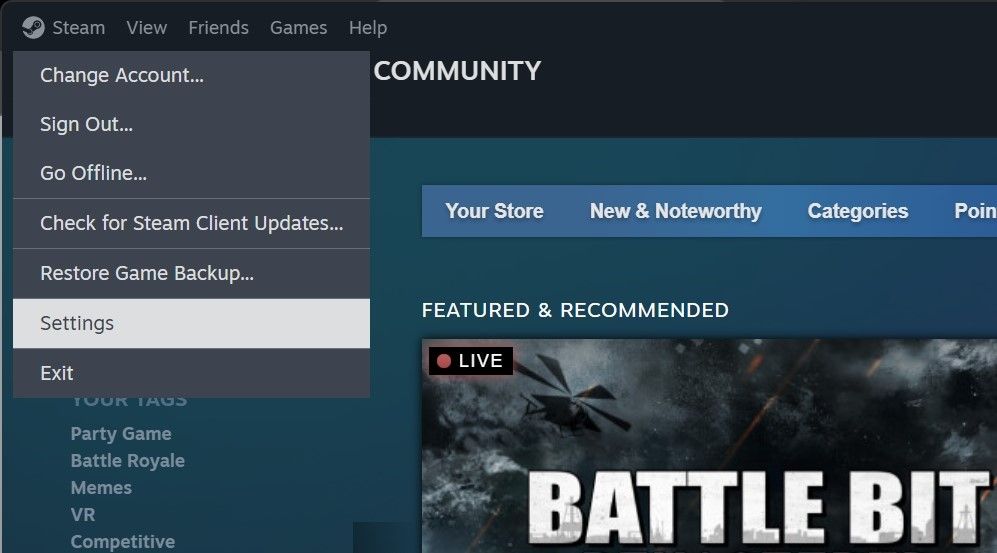
⭐ 轉到左側邊欄的“雲”選項卡,然後打開“啟用 Steam 雲”旁邊的開關。 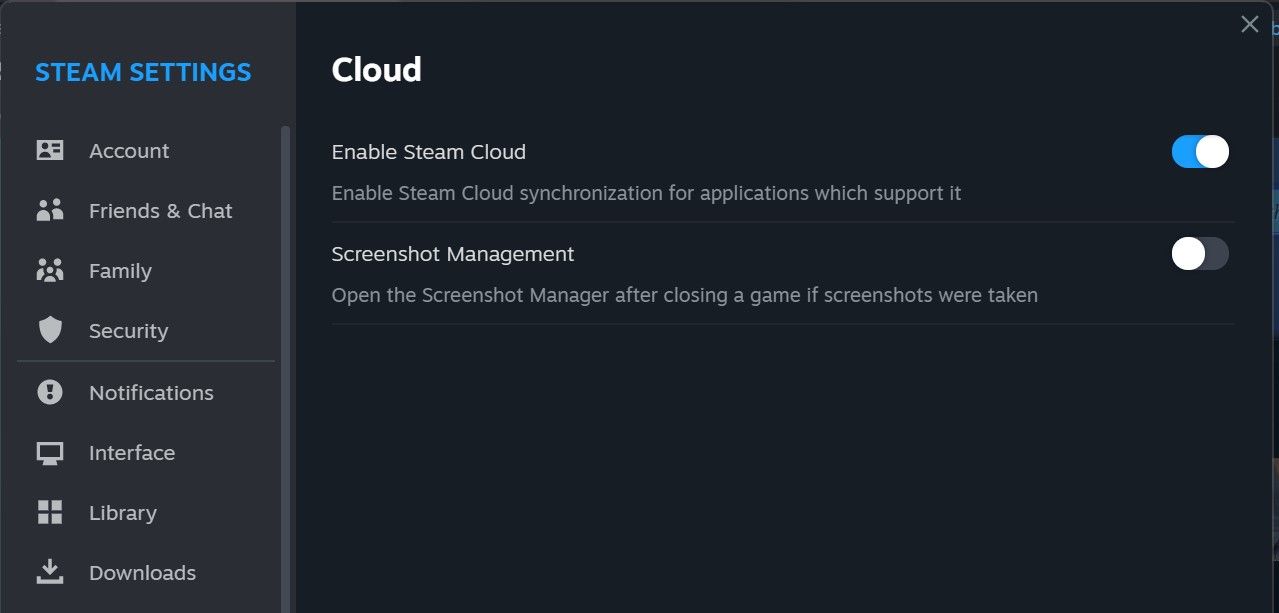
如果切換開關當前處於打開位置,則將其向左移動將導致其被禁用。之後,再次啟用它將恢復其功能。
如果激活此功能不能緩解問題,請繼續執行後續過程。
確保 Steam 服務器已啟動並正在運行
值得注意的是,如果 Steam 服務器基礎設施發生中斷或定期維護,Steam 雲的功能可能會受到不利影響。因此,用戶在嘗試使用 Steam 雲服務之前應謹慎驗證這些服務器的運行狀態。
要檢查這一點,請訪問 Steam Status 網站,在網站上找到您所在區域的數據,然後檢查您所在區域的服務器是否在線。
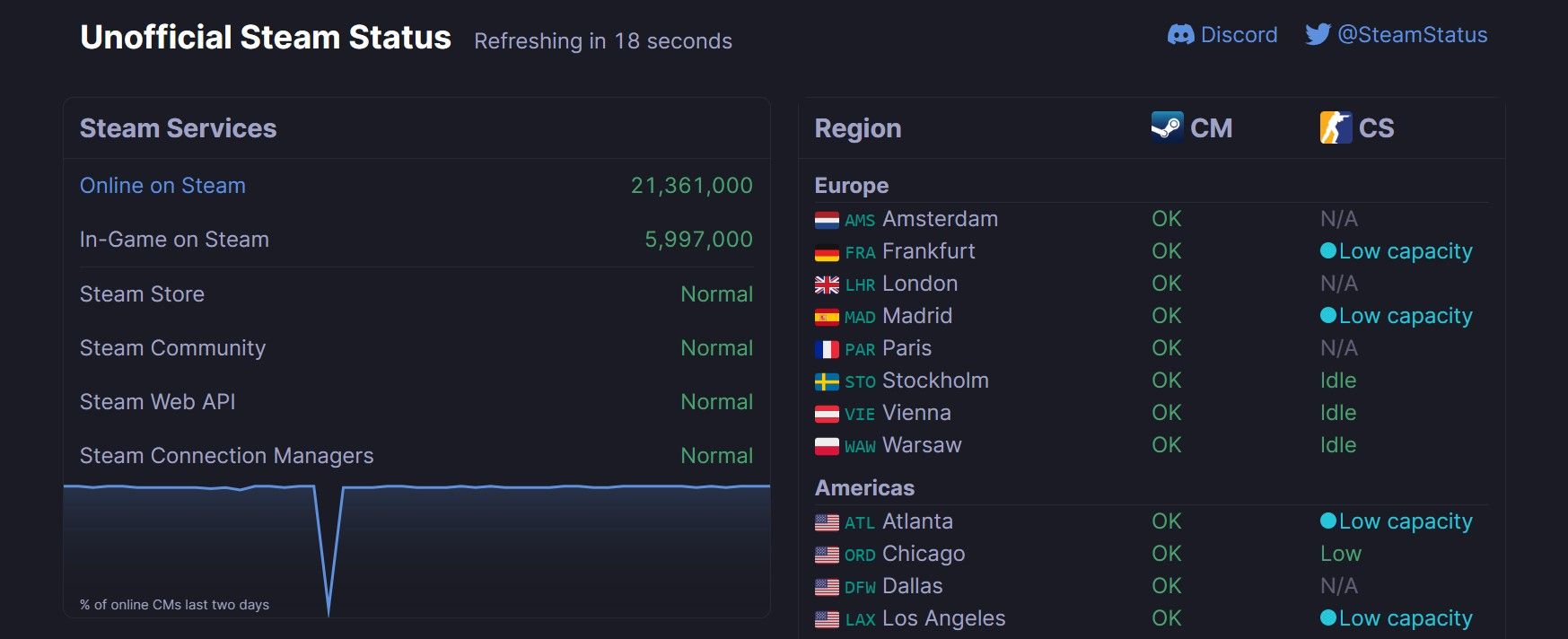
請稍等片刻,我們將進行升級以便更好地為您服務。感謝您的耐心等待。
檢查您的互聯網連接

嚴重的互聯網斷開情況可能會阻礙 Steam 應用程序內的同步過程,使其無法訪問以前保存的信息。要解決此問題,請驗證您的設備是否保持連接到活動的互聯網連接,沒有任何中斷或障礙影響 Steam 客戶端的功能。
嘗試在您的計算機上啟動互聯網瀏覽器並驗證是否可以訪問任何在線平台。如果您的設備未連接到互聯網,請識別並解決住宅網絡中可能導致此問題的任何潛在問題,並相應地恢復連接。
在您的 Windows PC 上執行一些快速檢查
在確認 Steam 服務器的功能和您的有效互聯網連接後,可以推斷,嘗試通過 Steam 訪問特定遊戲時遇到的任何問題可能源於平臺本身或正在玩的特定遊戲。
進行這些簡單而快速的驗證可能會緩解該問題,並將帶來的不便降到最低:
請正常終止當前遊戲實例,完全關閉 Steam 應用程序,然後重新啟動客戶端以啟動新會話。
為確保您的 Steam 帳戶不出現暫時性問題,建議您在單個設備上註銷您的帳戶,然後重新登錄(如果您僅通過該設備訪問該帳戶)。這將有助於驗證問題是否出在您的帳戶內,或者是否有其他因素在起作用。
在嘗試從其他設備訪問該遊戲之前,請確保在玩該遊戲的任何其他設備上都沒有運行該麻煩遊戲的實例。
確保沒有跨多個設備登錄 Steam 的實例。在這種情況下,請繼續從除您當前使用的設備之外的所有設備上註銷。
如果當前沒有其他設備正在運行遊戲,則可能需要關閉 Steam 客戶端會話,然後重新打開它才能開始玩。這將確保遊戲正確初始化並可供使用。
為了防止 Windows Defender 防病毒軟件和 Steam 遊戲平台之間出現任何潛在衝突,建議您在 Windows Defender 設置中為 Steam 客戶端應用程序添加例外。這將使遊戲順利運行,而不會受到不必要的安全措施的阻礙。
如果上述初步評估未能充分解決問題,請實施其余建議的調整。
修復有問題的遊戲文件和 Steam 庫文件夾
潛在的文件損壞,無論是遊戲文件本身還是 Steam 庫文件夾內,都可能導致“無法同步”錯誤的問題。要確定情況是否確實如此,應利用遊戲客戶端來糾正上述實體的任何問題。
如果這是您第一次運行修復過程,請繼續執行以下步驟來啟動它:
請右鍵單擊 Steam 應用程序,然後從出現的上下文菜單中選擇使用管理權限運行它。
請導航至“Steam”選項卡並選擇“設置”。
⭐ 轉到存儲選項卡,單擊三個水平點,然後單擊修復文件夾。 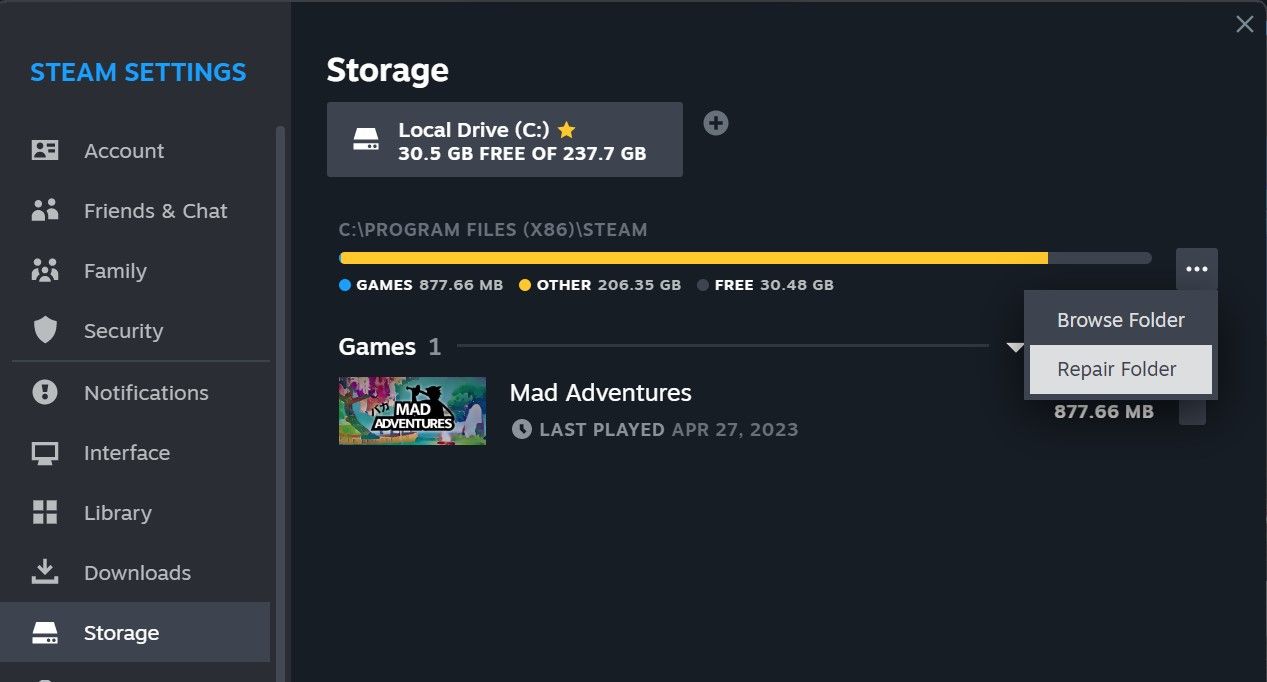
⭐ 然後,轉到“庫”選項卡,右鍵單擊有問題的遊戲,然後選擇“屬性”。 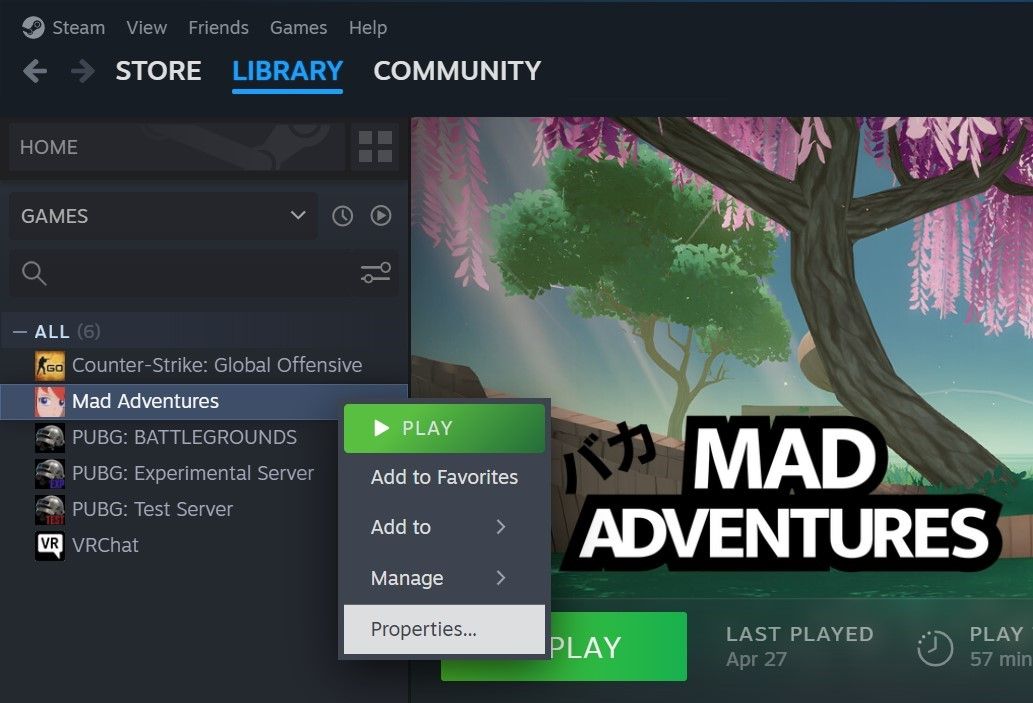
⭐ 轉到“已安裝文件”選項卡,然後單擊“驗證遊戲文件的完整性”。 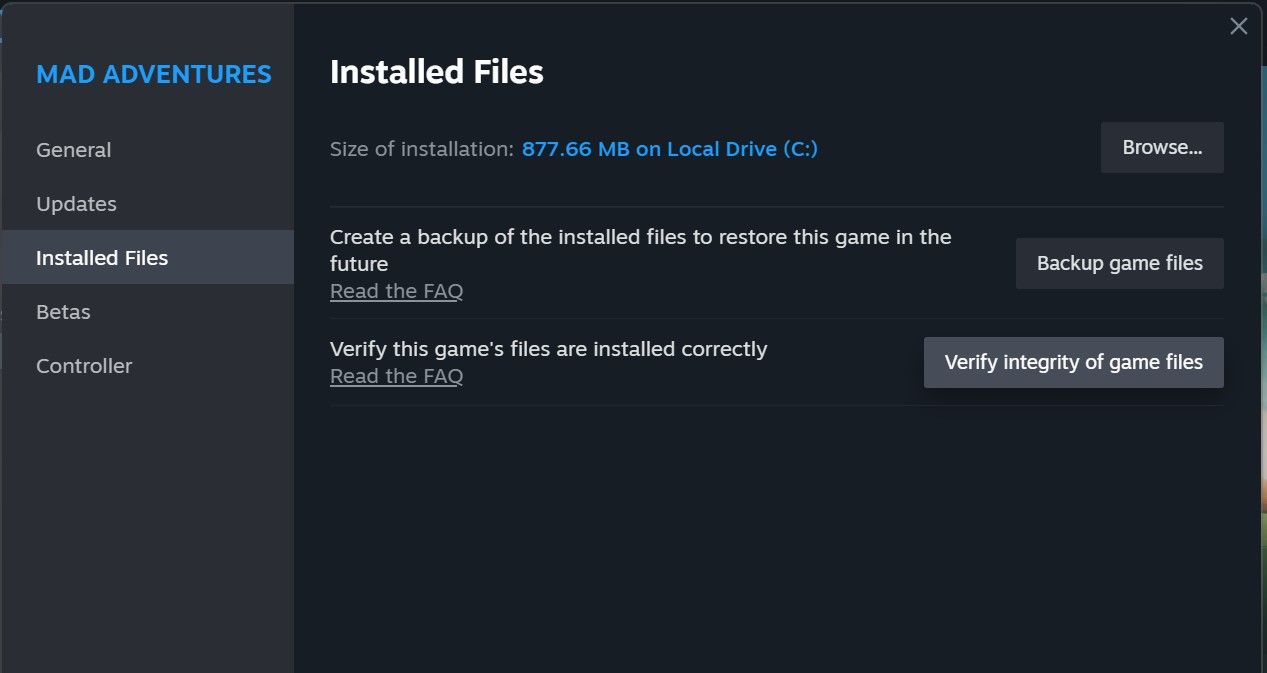
如果 Steam 檢測到任何數據完整性問題,它將立即重新下載受影響的文件,以確保無縫的遊戲體驗。預計這一措施將使用戶能夠重新訪問其保存的進度。
檢查所有設備之間的遊戲版本差異
為了使 Steam 遊戲能夠在多個設備之間正確同步保存的遊戲數據,所有遊戲文件都必須保持最新版本。設備之間遊戲版本的任何差異都可能導致遊戲進度同步不完整或錯誤。為了確保無縫同步,用戶應在 Steam 客戶端設置中啟用自動更新。
請按照以下步驟操作:
請啟動 Steam 應用程序並導航至“庫”選項卡以訪問您的遊戲庫。
請右鍵單擊麻煩的遊戲應用程序,然後從出現的上下文菜單中選擇“屬性”以訪問其設置。
⭐從左側邊欄中選擇更新。
⭐ 從自動更新下的下拉菜單中選擇始終保持此遊戲更新。 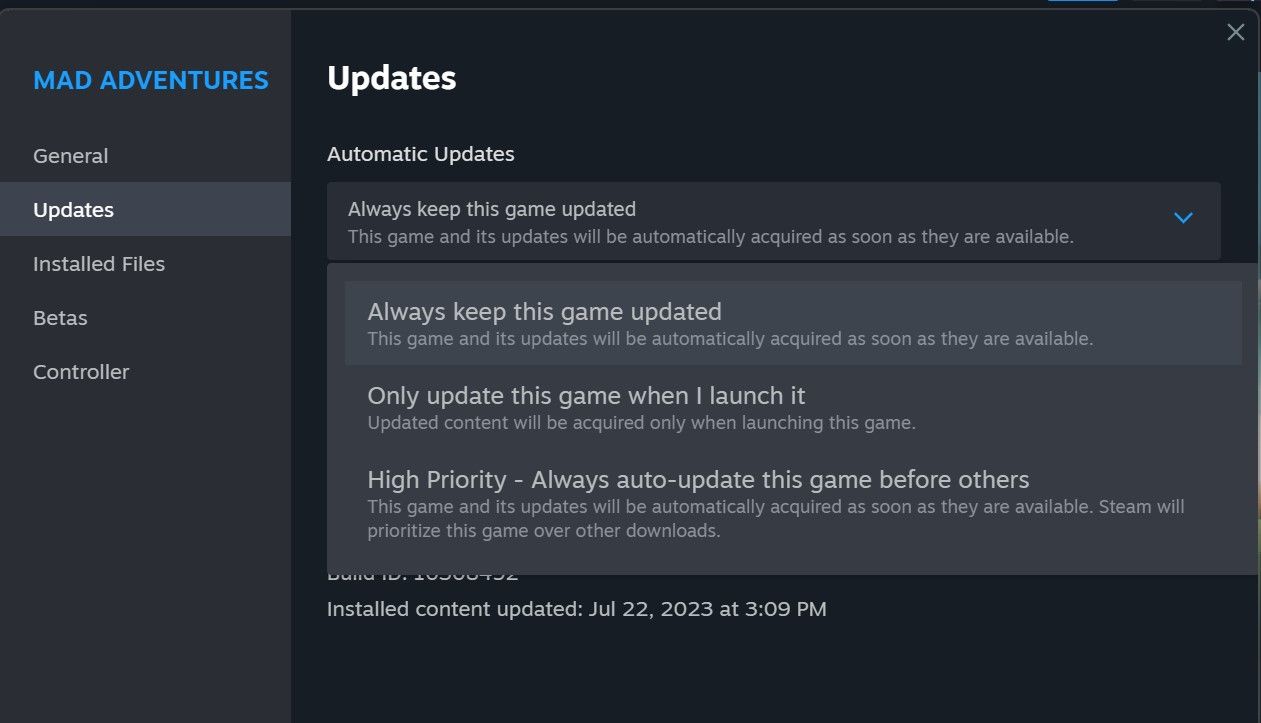
將游戲更新到最新版本後,請嘗試再次同步您的 Steam 保存文件以獲得無縫體驗。
不要丟失 Windows 上 Steam 遊戲的進度
Steam 無法同步遊戲進度並顯示錯誤消息所帶來的不便可能會讓用戶感到非常沮喪。考慮到這一點,我們希望我們對導致 Steam 上“無法同步”問題的因素的解釋有所幫助。如果問題仍然存在,嘗試重新安裝有問題的遊戲和 Steam 客戶端可能會有所幫助。